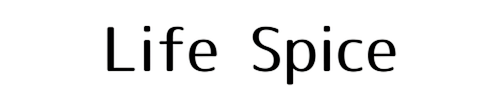「パワポ作り、何から始めればいいかわからない…」そんなお悩みを抱えている方に朗報です。ChatGPTを活用すれば、構成案・原稿・要点の要約・図解まで、スライド作成の面倒な工程を一気に自動化できます。特に初心者にとっては、難しい操作不要で、自然な会話感覚で指示を出すだけ。資料作成が“面倒”から“楽しい”に変わるこの新しい方法、あなたも体験してみませんか?この記事では、具体的なプロンプト活用例から、画像生成や外部ツール連携まで、すぐに実践できるノウハウをわかりやすく紹介します。
ChatGPTでパワポ作成でプロンプトを使う前に知っておきたいこと

ChatGPTを使ってパワーポイントを作成する際には、いくつかの基本知識を押さえておくことで、作業効率が格段にアップします。特に初心者にとっては、「どこまでAIに任せられるのか」「何を入力すればよいのか」が不安なポイントかもしれません。ここでは、ChatGPTとパワポ作成の相性や、導入にあたって知っておきたいポイントを解説します。
ChatGPTとは?初心者でも使えるAIツールの魅力
ChatGPTとは、OpenAIが開発した対話型AIで、自然な文章生成が得意なツールです。パワポ資料の作成や文章の要約、構成案の提案など、資料作成業務を劇的に効率化できます。特に、初心者でも直感的に使える点が大きな魅力です。また、最新モデルのGPT-4oでは、テキストだけでなく画像や図解の生成機能も強化されており、資料作成の幅が大きく広がっています。
パワポ作成にChatGPTを使うと何がラクになる?
従来のパワーポイント作成では、構成を考え、文章を書き、スライドに落とし込むまで時間がかかりました。しかし、ChatGPTを使えば、構成案の提案からプレゼン原稿の作成、スライドの文章までをワンストップで生成可能です。また、要点の整理や言い回しの添削にも役立ちます。
プラグインや外部ツールは必要?導入前のポイント
ChatGPT単体ではPowerPointファイルを直接作成することはできませんが、便利な外部ツールや公式プラグインを併用することで、資料作成を大幅に効率化できます。
たとえば、Microsoftが提供する公式アドイン「ChatGPT for PowerPoint」を使えば、PowerPointのアプリ内で直接プロンプトを入力し、スライド・話者ノート・画像・グラフを自動生成することができます。さらに、YouTube動画やPDFファイルからスライドを作成したり、多言語に翻訳したりする高度な機能も搭載されています。
これらの便利な機能を利用するには、Microsoft 365の「Business Standard」以上のプランが必要です。ビジネス用途での導入を考えている場合は、事前に自社環境に適したプランか確認しておくと安心です。
また、ChatGPTの「Advanced Data Analysis」機能を使えば、アップロードしたデータをもとにスライド構成を考えたり、文章の添削を依頼したりすることも可能です。こうしたツールを活用すれば、資料作成のスピードと完成度を同時に高めることができます。
ChatGPTでパワポ作成をするためのプロンプト活用ステップ

ChatGPTを効果的に使えば、パワーポイント作成に必要な原稿や構成、要約といったタスクを一気に効率化できます。このセクションでは、初心者でもすぐに実践できるプロンプトの使い方を具体的な事例を交えて解説します。
プレゼン原稿を自動作成するプロンプトの例
ChatGPTを使えば、プレゼン原稿の作成も驚くほどスムーズになります。以下のようなプロンプトを入力するだけで、構成と内容が整った下書きを短時間で生成してくれます。
「新入社員向けの業務マニュアル研修に使うプレゼン原稿を5分間の尺で作成してください」
このように、誰に向けたプレゼンか(対象)、どういうテーマか(目的)、時間はどれくらいか(制限)といった要素を明示することが、質の高い出力を得るためのカギです。
また、「スライドごとに要点を整理してください」や「話し口調にしてください」といった追加条件を加えることで、用途やスタイルに合った原稿に仕上げることもできます。ビジネスプレゼンや学会発表、社内会議など、あらゆる場面で応用可能です。
さらに、文章のトーンや構成スタイル(例:結論先行型、ストーリーテリング型など)を指定することで、より一層目的に合った原稿が生成されやすくなります。プロンプトはシンプルでも十分効果的ですが、少しの工夫で完成度が大きく変わるのがChatGPTの魅力です。
要点を要約してスライド構成を提案させる方法
長文の資料や大量のテキストがある場合でも、ChatGPTを活用すれば効率よくスライド構成を作成することができます。たとえば、文章全体を貼り付けて「以下の内容を5枚のスライドに要約してください」と指示するだけで、AIが情報を整理し、スライドの構成案を自動的に提案してくれます。
このとき、「それぞれのスライドにタイトルと要点をつけてください」といった条件を追加すると、構成だけでなくスライド本文のベースも自動生成され、あとはPowerPointに貼り付けるだけの状態になります。特に、時間がないプレゼン準備や、大量の情報を要点化したいときに非常に有効です。
さらに、「文字数は各スライドごとに100文字以内にしてください」「初心者でもわかるように簡単な表現で」などの補足指示を加えることで、よりターゲットに適した構成案を得ることができます。これにより、読みやすさと訴求力を両立したスライドが短時間で完成します。
この方法は、社内報告書の要約、セミナー資料の構成整理、営業資料の簡略化など、ビジネスシーンのあらゆる場面で活用可能です。
読み込み機能を活用した資料添削・改善のコツ
ChatGPT Plusの「ファイル読み込み機能」や、Advanced Data Analysisを活用すれば、既存のパワポ文章を読み込ませて改善案を出してもらうことも可能です。
例:「このプレゼン資料の文章をより説得力あるビジネス表現に添削してください」
また、ChatGPTにVBAコードの生成を依頼し、それをPowerPointに貼り付けて実行することで、スライドを自動生成することも可能です。これにより、より高度なカスタマイズや自動化が実現できます。
ビジュアル要素や画像生成の活用方法
最新のChatGPT(GPT-4oなど)では、パワポ資料用の図解やイラスト、グラフの作成指示も可能になっています。例えば「売上推移の棒グラフを簡易的に作ってください」や「スライド用の図解を日本語で表示し、文字化けがないように出力してください」といったプロンプトで、視覚的要素もAIに任せられるようになりました。
さらに、画像生成時のフォント指定や日本語対応も進化しており、より実用的な資料が作成できます。
Canva、MagicSlides、Gammaなどの外部AIツールと連携することで、ChatGPTで作成した原稿をそのままインポートし、デザイン性の高いプレゼン資料へ変換することも可能です。
最新のChatGPT(o3など)でも同様に、図解・グラフ・イラストの生成が可能であり、プロンプト次第で非常に高品質な視覚資料を自動で作成できるようになっています。
Canvaなどの外部ツールと組み合わせれば、デザイン性の高い資料作成もより簡単に、短時間で仕上げることができます。
ChatGPTでパワポ作成するためのプロンプトまとめ
ChatGPTは、プロンプト次第でパワポ資料作成を劇的に効率化できる強力なツールです。プレゼン原稿の自動生成、構成案の提案、読み込みによる添削から、図解や画像生成といったビジュアル面のサポートまで、幅広い作業をカバーできます。
さらに、VBAマクロの活用やMicrosoft 365向けアドインを導入することで、PowerPointとの連携も強化されます。また、MagicSlidesやCanva AIなど外部ツールとの連携により、より高度で洗練された資料作成が可能になります。
ただし、AIが生成したスライドは「大枠」としての完成度が高い反面、最終的なレイアウト調整や内容確認、デザイン微調整は人間による仕上げが必要です。著作権や専門用語の正確性にも留意しましょう。
初心者でも簡単に始められるので、まずは基本的なプロンプトから試して、実践を重ねながら活用の幅を広げていくことをおすすめします。